Reklama
PDF existuje už viac ako dve desaťročia a pravdepodobne sa s nimi stretnete všade. K dispozícii je veľa nástrojov, ktoré vám pomôžu čo najlepšie využiť vaše súbory PDF, a preto sme zaokrúhlili niektoré z najlepších, ktoré ponúkajú funkcie, ktoré budete chcieť neustále používať.
Či už dokáže skenovať súbor priamo do PDF, extrahovať konkrétne obrázky z dokumentu alebo ukladať čokoľvek vo formáte PDF, dostali sme tieto nástroje. A mnoho z nich je výkonných a má celý rad ďalších funkcií.
Ak máte svoj obľúbený nástroj PDF, nezabudnite sa vydať do sekcie komentárov a zdieľať ho s nami.
Softvér na pomoc so skenerom je desatina. Váš skener pravdepodobne bol dodaný s vlastným softvérom. Mnohé z nich sú však spletité alebo nefungujú správne. Ani ďalší skener PDF 2 (NAPS2) nemusí mať meno s vlastným zastaraním, ale v skutočnosti je to mimoriadne užitočný nástroj, ktorý nič nestojí.
Po inštalácii sa NAPS2 ľahko používa. cvaknutie profily a potom Nový Ak chcete pridať skener, zabezpečte úpravu nastavení, ako je napríklad
Veľkosť stránky a Rozhodnutie. Ak chcete, môžete do jedného skenera pridať viac profilov, ak chcete rýchly prístup k rôznym konfiguráciám nastavení.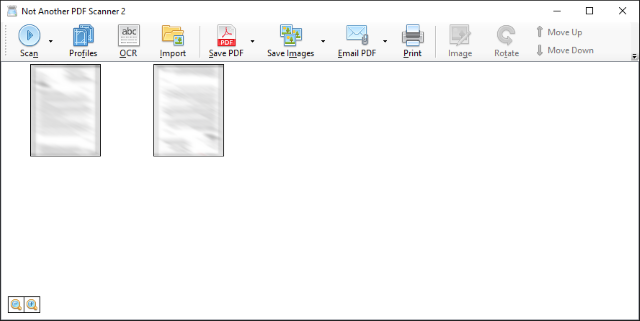
Keď budete pripravení, kliknite na skenovať a váš dokument sa po dokončení zobrazí v mriežke. Svoje skenovanie môžete jednoducho upraviť pomocou obraz tlačidlo, ktoré vám umožní robiť veci ako Plodina a upraviť jas.
Môžete samozrejme kliknúť Uložiť PDF presne to urobiť. Môžete sa tiež rozhodnúť Uložiť obrázky v rôznych formátoch alebo vytlačiť ak chcete kópie. Jednou z najchladnejších funkcií je optické rozpoznávanie znakov. Stačí kliknúť OCR, stiahnite si požadovaný jazykový balík a vaše súbory PDF potom bude možné vyhľadávať.
2. Multitool PDF - Výpis obrázkov, videa a zvuku
PDF Multitool nemusí mať najušikovnejšie rozhranie, ale je to určite výkonný program. Je schopný naskenovať PDF a exportovať z neho všetky typy údajov. Napríklad môžete dokument previesť do súboru CSV alebo XML alebo môžete zistiť akékoľvek tabuľky a preniesť ich do Excelu.
K dispozícii je tiež veľa užitočných nástrojov, napríklad možnosť rozdeliť dokument na niekoľko častí alebo zlúčiť ho s partiou ďalších súborov. Môžete tiež povoliť alebo zakázať schopnosť prehľadávať text dokumentu.
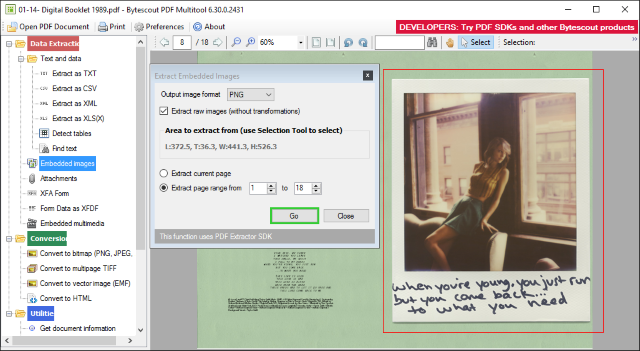
Skutočnou funkciou vyniknúť je však to, aké ľahké je extrahovať obrázky, videá a zvuk z PDF. Na tento účel použite možnosti uvedené v Extrakcia údajov hlavička v ľavom stĺpci; vyberte jednu z možností Vložené obrázky alebo Vstavané multimédiá, podľa vašej potreby.
Môžete extrahovať z konkrétnej stránky alebo z celého dokumentu. Môžete dokonca určiť určitú časť stránky, z ktorej chcete extrahovať. Na tento účel použite vybrať na hornom paneli nástrojov, kliknite a potiahnite v okolí oblasti, ktorú chcete exportovať, potom spustite extrakciu pomocou navigácie vľavo. Funguje to tak rýchlo a naozaj dobre.
3. Foxit Reader - Otvoriť a uložiť do cloudu
V minulosti sme Foxit Reader zakryli viackrát, podobne ako v našom kole najlepší čitatelia Windows PDF 6 najlepších PDF čítačiek PDF pre Windows v roku 2019Najlepšie čitatelia PDF nestoja žiadne peniaze. Prečítajte si náš prehľad prehliadačov PDF s bohatými funkciami, ktoré poskytujú výkon aj pre aplikáciu Adobe Reader. Čítaj viac alebo ľahké programy na otváranie súborov PDF 6 ľahkých alternatív k otvoreniu kancelárií a súborov PDFNezakrývajte systém nadbytočným objemom. Na občasné prezeranie súborov PDF a Office môžete používať kompaktné aplikácie a nemusíte potrebovať žiadny ďalší softvér. Čítaj viac , ale stojí za to znova zavolať. Je to čítačka PDF, ale ponúka oveľa viac. Môžete skenovať priamo do PDF, zdieľať a komentovať svoje súbory, nechať PDF nahlas prečítať pomocou prevodu textu na reč a ešte oveľa viac.
Posledná aktualizácia aplikácie Foxit Reader pridala integráciu so službami Disk Google a OneDrive. Program už mal schopnosť pracovať s SharePoint, čo je skvelé pre podnikové prostredie, ale pridanie týchto poskytovateľov cloudu znamená, že môžete rýchlo a ľahko otvoriť a uložiť súbory PDF pomocou online skladovanie.
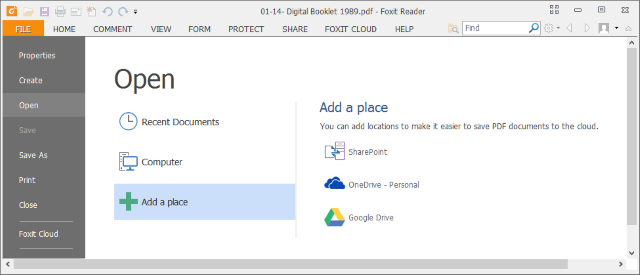
Ak chcete pridať svoje účty, prejdite na súbor a potom buď Otvorené alebo Uložiť ako. Odtiaľ kliknite na Pridajte miesto. Na pravej strane uvidíte možnosti poskytovateľa cloudu. Postupne vyberte požadované položky a zobrazí sa výzva na prihlásenie, aby ste si overili prístup aplikácie Foxit Reader. Je to rýchle, bezproblémové a ľahké.
Medzi ďalšie nové funkcie patrí možnosť podpisovania dokumentov pomocou certifikátov, spoľahlivých serverov s časovým pečiatkou a počtu slov buď celého dokumentu alebo konkrétnych častí. Ak chcete, aby prehliadač PDF obsahoval množstvo užitočných funkcií, Foxit Reader vás má na starosti.
4. disk Google - Prevod PDF na text
Optické rozpoznávanie znakov (OCR) je funkcia, ktorá detekuje akýkoľvek text v súbore. To znamená, že v závislosti od funkcií programu môžete vyhľadávať v PDF alebo exportovať do samostatného dokumentu. Niektoré z nástrojov, ktoré sme spomínali, to už podporujú, možno však hľadáte ľahkú možnosť, ktorá ponúka iba OCR.
Pokryli sme sa najlepšie bezplatné nástroje OCR 3 najlepšie bezplatné nástroje OCR na prevod súborov späť do upraviteľných dokumentovSoftvér OCR (Optical Character Recognition) premieňa tlačené dokumenty na strojom čitateľný text. Tu vám ukážeme najlepšie bezplatné nástroje OCR a ako fungujú. Čítaj viac v minulosti. Jeden z najjednoduchších spôsobov použitia nevyžaduje stiahnutie, iba účet Google. Je to preto, že Disk Google má vstavanú schopnosť previesť PDF do textového dokumentu. Zostanú dokonca formátovacie prvky, ako sú tučné písmo, kurzíva, veľkosť písma a typ písma. Zoznamy, tabuľky alebo stĺpce však nedokáže obzvlášť dobre spracovať.
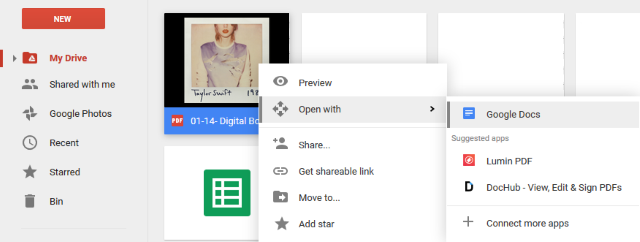
Ak chcete začať, prihláste sa do svojho účtu služby Disk Google. Potom kliknite na tlačidlo OK Nový> Odovzdanie súboru a v počítači prejdite do súboru PDF. Po nájdení ho vyberte a kliknite na Otvorené. Súbor sa potom nahrá na váš Disk.
Pri odovzdávaní kliknite pravým tlačidlom myši kliknite na súbor Otvorte pomocou> Dokumenty Google. Otvorí sa nové okno, v ktorom sa začne proces prevodu. V závislosti od veľkosti vášho súboru PDF to môže chvíľu trvať. Uvidíte iba animovaný farebný kruh, ale nebojte sa, funguje to. Po dokončení sa otvorí dokument Google so všetkým textom vo formáte PDF.
Zabudnite na prevod súborov do formátu PDF. Nebolo by skvelé, keby ste ich mohli uložiť priamo do formátu zo všetkých programov Windows? Ak používate systém Windows 10, ste už zahrnutí. Na to nepotrebujete ani program, pretože môžete tlačiť do PDF priamo v systéme Windows 10 Ako tlačiť do PDF z ľubovoľnej platformyPotrebujete vytlačiť súbor do PDF? Je to jednoduchšie, ako si myslíte, bez ohľadu na to, aké zariadenie používate. Zhrali sme všetky vaše možnosti. Čítaj viac .
Pre tých, ktorí majú starší operačný systém, je Doro PDF Writer nástrojom pre vás. Nainštaluje sa ako virtuálna tlačiareň, čo vám umožní rýchlo a ľahko previesť súbor do formátu PDF.
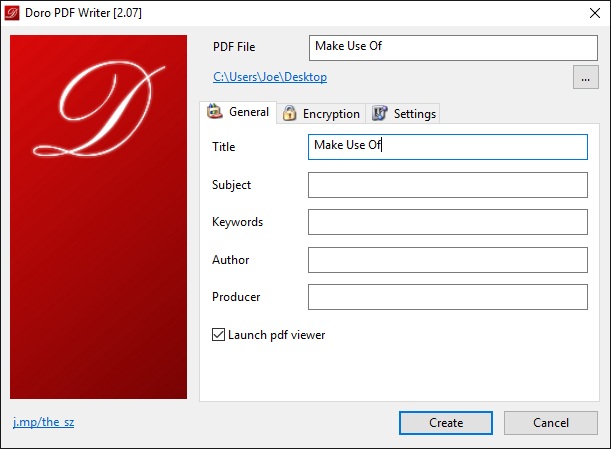
To znamená, že stačí prejsť na internet vytlačiť funkcie ľubovoľného programu, ktorý používate - internetový prehliadač, Poznámkový blok, textový procesor - a vyberte Doro PDF Writer. cvaknutie OK a program sa potom otvorí, čo vám umožní prispôsobiť nastavenia, ako je názov súboru PDF, a pridať ochranu heslom.
Je to jednoduchý program a nie je vybavený funkciami, ale je naozaj dobré vytvárať repliky verzií vašich súborov vo formáte PDF. Je úplne zadarmo a na rozdiel od niektorých konkurenčných programov na trhu neporovnáva konvertovaný súbor a je plne odporúčaný.
Staňte sa majstrom PDF
So všetkými týmito nástrojmi pod pásom ste na dobrej ceste stať sa majstrom PDF. Čo môže byť niekedy ťažkopádny formát, využitie týchto programov urýchli váš tok do konca - pravdepodobne sa budete čudovať, ako ste žili bez schopnosti zmeniť PDF na text Dokument!
Ak sa chcete dozvedieť viac o svojich PDF súboroch, nezabudnite vyskúšať aj našich ďalších sprievodcov čím sú súbory PDF prístupnejšie a čitateľnejšie Urobte z týchto tipov súbory PDF prístupnejšie a čitateľnejšieAkýkoľvek dobrý súbor PDF musí byť prístupný, aby mohol komunikovať nápady - postupujte podľa týchto tipov, aby ste sa uistili, že váš dokument zasahuje cieľ. Čítaj viac a naše kolo hore najlepšie čítačky PDF a eBook pre Windows 5 najlepších PDF a Ebook čítačiek pre WindowsWindows sa etablovala ako multiplatformový operačný systém. Je už spustený na tabletoch a zariadeniach typu 2 v 1, vďaka čomu sú aplikácie čítačky elektronických kníh pre stolné počítače relevantnejšie ako kedykoľvek predtým. Čítaj viac .
Použili ste niektorý z nástrojov, ktoré odporúčame? Máte program PDF, ktorý chcete všetkým odporučiť? Prosím Zdieľaj!
Joe sa narodil s klávesnicou v rukách a okamžite začal písať o technológii. Teraz je nezávislým spisovateľom na plný úväzok. Opýtajte sa ma na Loom.


